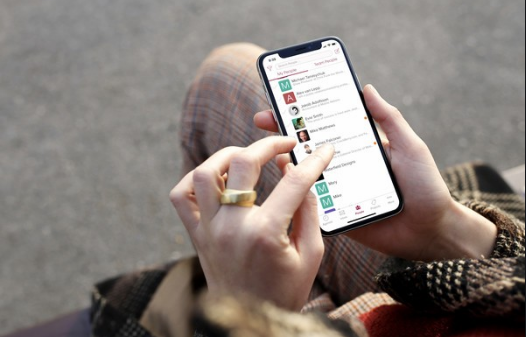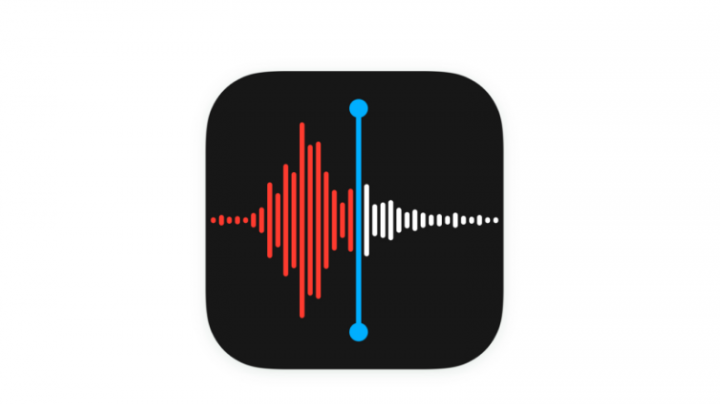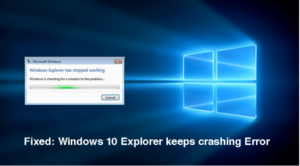DiscordTwitch統合が機能しない問題を修正するさまざまな方法

「DiscordTwitch統合が機能しない問題」を修正しますか?このガイドでは、DiscordTwitch統合の問題を解決するための手順を示します。不和は、ビデオ、音声、およびテキストチャネルを介した通信に関して最も人気のあるオプションです。ええと、その領域は教育とビジネス部門を含みます。サーバーとチャットルームを作成し、メンバーと通信するプロセスを完全に合理化しました。
ただし、このアプリケーションには、あまり評価されていないもう1つの重要な機能があります。 Discordは多くのサードパーティの統合を見ています。それはのようなものが含まれています 蒸気 、Reddit、Facebook、Spotify、YouTube、Twitch、その他多数。ただし、問題を引き起こしているのはこれが最後です。非常に多くのユーザーがDiscordTwitch統合の問題に直面しています。あなたがそれらの1つである場合、この記事はあなたを助けるはずです。詳細な手順に従ってください。
DiscordTwitch統合が機能しない問題を修正するさまざまな方法

ファイルにコンテンツのインデックスを作成できるようにする
前述の問題に対する普遍的な解決策はありません。したがって、問題を修正できるようになるまで、以下の各方法を試してみてください。
方法1:基本的な解決策
基本的な解決策は明白な線に沿っているように見えるかもしれませんが、場合によっては、根本的な問題のほとんどを修正することができます。したがって、高度なソリューションに進む前に、試してみる必要のある簡単な調整がいくつかあります。まず第一に、ネットワーク接続の問題がないことを確認してください。
次に、ワイヤレスから(USBテザリング、イーサネットケーブルなどを介して)有線接続に切り替えるか、またはその逆を試みます。また、ホットスポットを介して携帯電話会社のネットワークを共有することも役立つかもしれません。ルーターを再起動して、ネットワークの更新を試みることもできます。これらすべての調整を実行して、DiscordTwitch統合の問題を解決できるかどうかを確認してください。
ネットワークトポロジマッパーオープンソース
方法2:Twitchを消去してもう一度追加する
Twitchアカウントの誤った同期に関連する問題がある可能性があります。その場合は、Discordからアカウントを消去してから、再度統合することを検討する必要があります。同じために必要な手順は次のとおりです。
- 最初にコンピューターでDiscordを起動してから、左下にあるユーザー設定アイコンをタップします。
- 次に、左側のメニューから[接続]タブに移動します。
- その中で、統合されたTwitchアカウントを表示できます。右上にある十字アイコンをタップします。
- 表示される確認ダイアログボックスで、肯定的に返信します。これで、TwitchアカウントはDiscordから消去されます。
- それでは、もう一度追加します。もう一度[接続]セクションに移動し、今度はTwitchアイコンをタップします。
- 次に、ポップアップログインウィンドウにTwitchパスワードとユーザーIDを入力します。
これで、アカウントが正常に再追加されました。次に、それにアクセスして、DiscordTwitch統合の問題が修正されるかどうかを確認します。
方法3:バックエンドの問題が発生した場合はサポートに連絡する
数か月前、多くのユーザーに影響を与えるTwitch接続の誤動作の問題がありました。このバグはTwitchAPIに起因しているようです。そのような状況では、待機中のゲームをプレイするのではなく、自分の側からできることはあまりありません。同じように、DiscordサーバーまたはTwitchの問題は、問題を引き起こす可能性があります。
どちらの場合も、 Discordサポートチーム バグを知らせます。これだけでなく、Twitterアカウントで、一般的な問題の種類と解決の推定時間を確認する必要があります。
サインインプロセス初期化失敗ウィンドウ10
結論:
ここでは、「DiscordTwitch統合の問題を修正する方法」について説明します。同じために3つの異なるソリューションを共有しました。コメントで、どの修正があなたのケースで成功を説明することができたかを知らせてください。
また読む: